广东省深圳市文汇中学2015-2016学年粤教B版八年级信息技术上册 第12课 综合应用(1)教案
文档属性
| 名称 | 广东省深圳市文汇中学2015-2016学年粤教B版八年级信息技术上册 第12课 综合应用(1)教案 | 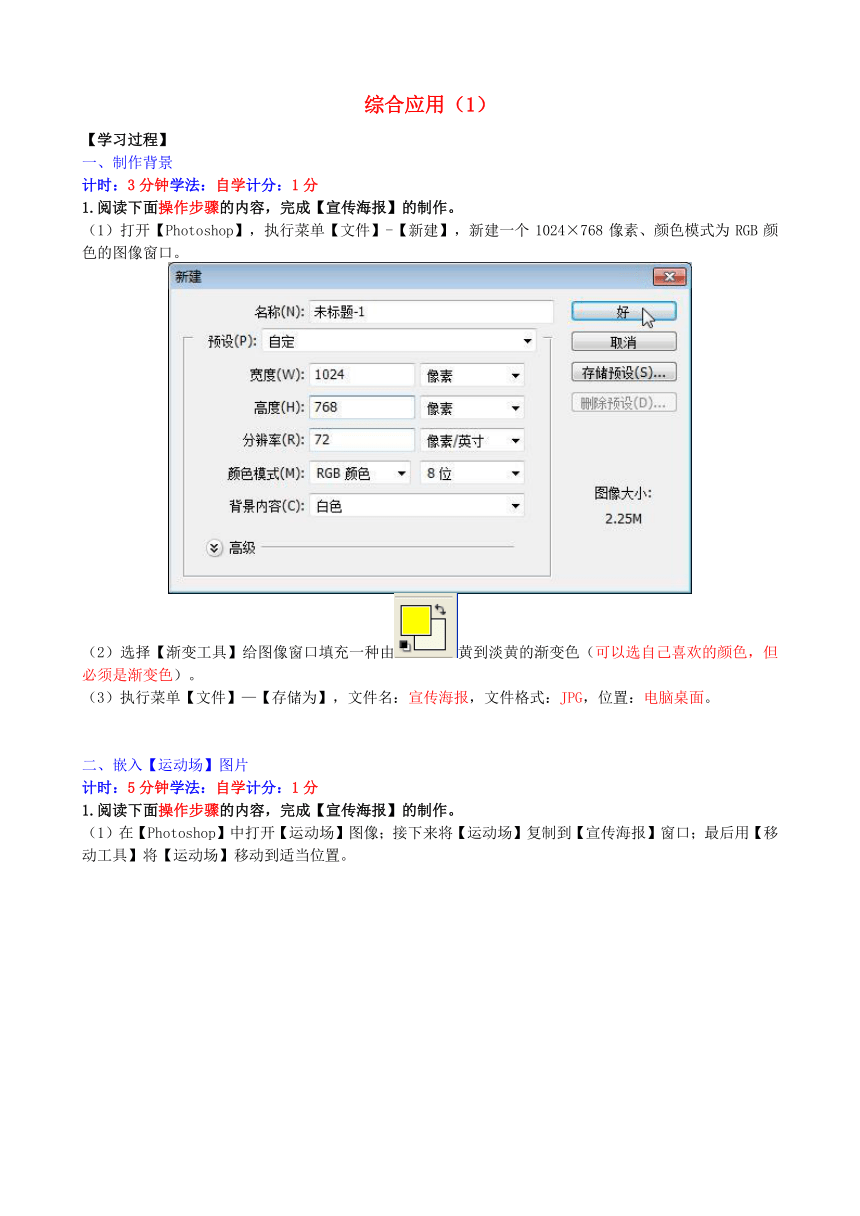 | |
| 格式 | zip | ||
| 文件大小 | 684.7KB | ||
| 资源类型 | 教案 | ||
| 版本资源 | 粤教版 | ||
| 科目 | 信息技术(信息科技) | ||
| 更新时间 | 2016-07-09 00:00:00 | ||
图片预览
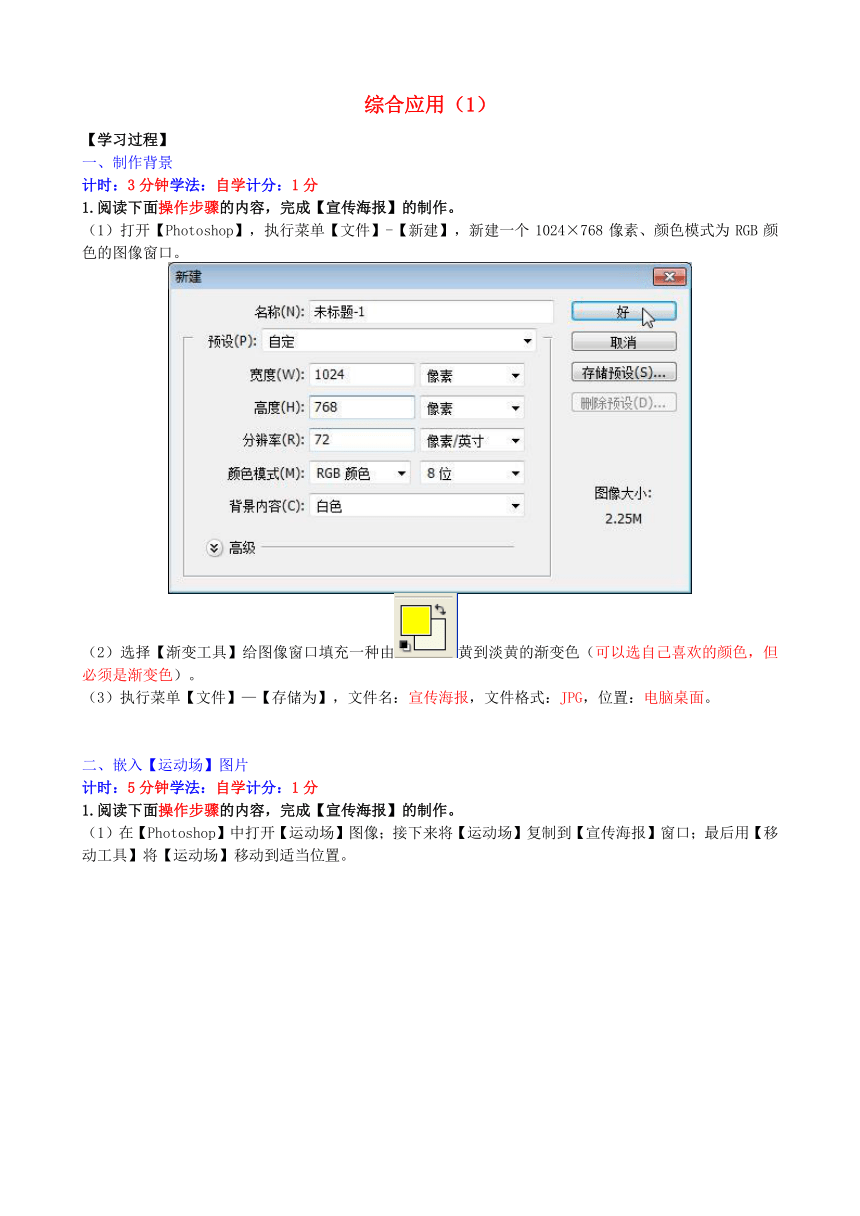
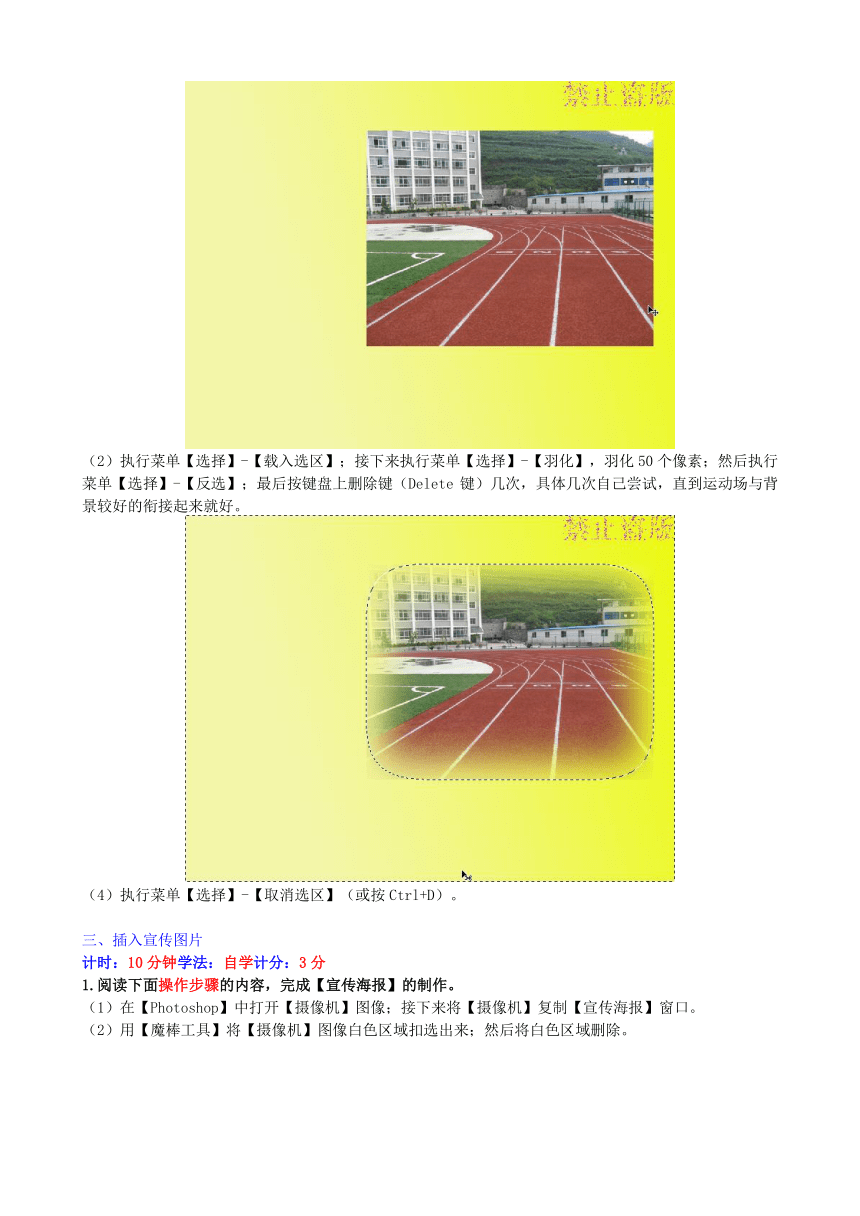
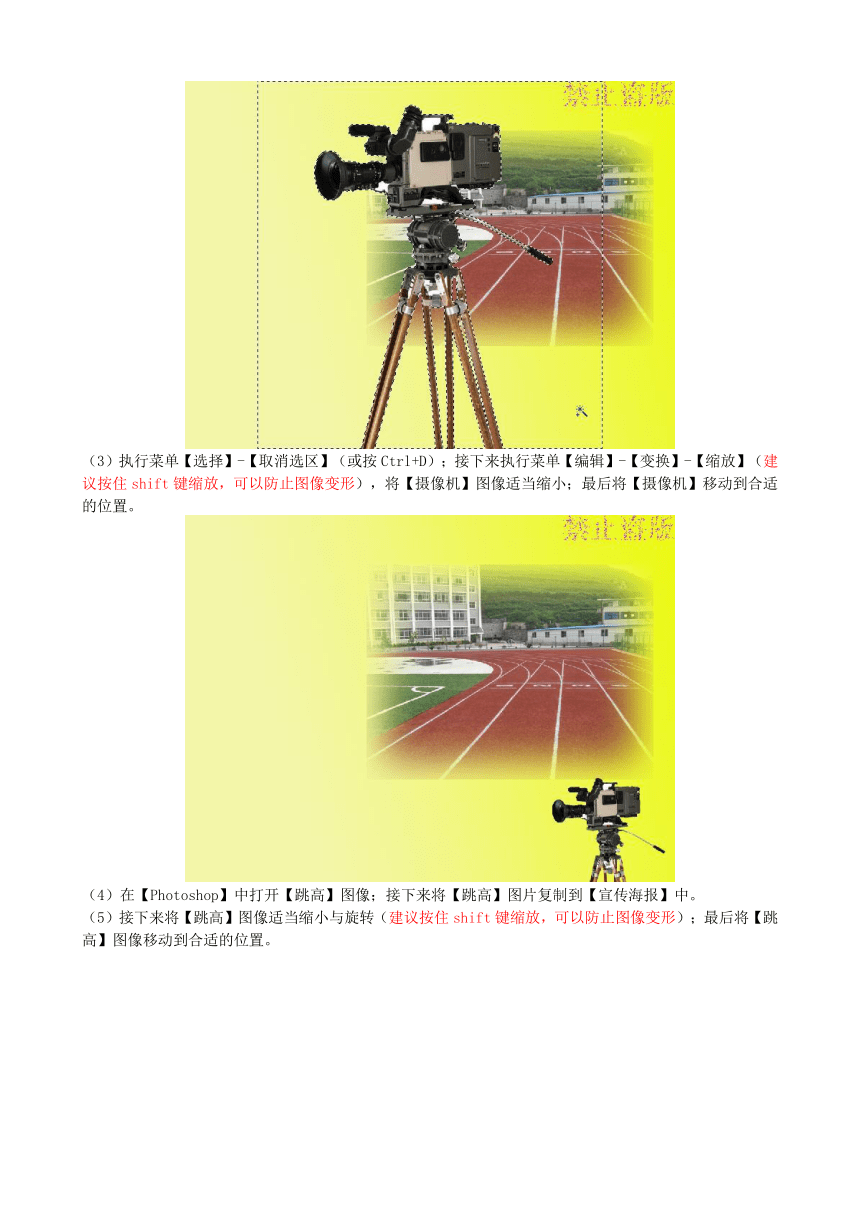
文档简介
综合应用(1)
【学习过程】
一、制作背景
计时:3分钟学法:自学计分:1分
1.阅读下面操作步骤的内容,完成【宣传海报】的制作。
(1)打开【Photoshop】,执行菜单【文件】-【新建】,新建一个1024×768像素、颜色模式为RGB颜色的图像窗口。
(2)选择【渐变工具】给图像窗口填充一种由黄到淡黄的渐变色(可以选自己喜欢的颜色,但必须是渐变色)。
(3)执行菜单【文件】—【存储为】,文件名:宣传海报,文件格式:JPG,位置:电脑桌面。
二、嵌入【运动场】图片
计时:5分钟学法:自学计分:1分
1.阅读下面操作步骤的内容,完成【宣传海报】的制作。
(1)在【Photoshop】中打开【运动场】图像;接下来将【运动场】复制到【宣传海报】窗口;最后用【移动工具】将【运动场】移动到适当位置。
(2)执行菜单【选择】-【载入选区】;接下来执行菜单【选择】-【羽化】,羽化50个像素;然后执行菜单【选择】-【反选】;最后按键盘上删除键(Delete键)几次,具体几次自己尝试,直到运动场与背景较好的衔接起来就好。
(4)执行菜单【选择】-【取消选区】(或按Ctrl+D)。
三、插入宣传图片
计时:10分钟学法:自学计分:3分
1.阅读下面操作步骤的内容,完成【宣传海报】的制作。
(1)在【Photoshop】中打开【摄像机】图像;接下来将【摄像机】复制【宣传海报】窗口。
(2)用【魔棒工具】将【摄像机】图像白色区域扣选出来;然后将白色区域删除。
(3)执行菜单【选择】-【取消选区】(或按Ctrl+D);接下来执行菜单【编辑】-【变换】-【缩放】(建议按住shift键缩放,可以防止图像变形),将【摄像机】图像适当缩小;最后将【摄像机】移动到合适的位置。
(4)在【Photoshop】中打开【跳高】图像;接下来将【跳高】图片复制到【宣传海报】中。
(5)接下来将【跳高】图像适当缩小与旋转(建议按住shift键缩放,可以防止图像变形);最后将【跳高】图像移动到合适的位置。
(6)给【跳高】图像设置图层样式,使其更具美感。
(7)同样的方法将【跨栏】也制作出来。
四、制作“文字圈”
学法:知者先行计分:2分
1.阅读下面操作步骤的内容,完成【宣传海报】的制作。
(1)新建一个图层(菜单【图层】-【新建】-【图层】);接下来用【椭圆选框工具】在【宣传海报】中绘制一个正圆(按住Shift键绘制圆);最后来执行菜单【选择】-【羽化】,羽化5个像素。
(2)执行菜单【编辑】-【填充】,给白圈填充白色;接下来执行菜单【选择】-【取消选区】(或按Ctrl+D);
(3)复制5个图层;接下来将最顶上图层的“文字圈”移动到一定的位置。
(4)将这个6个图层链接起来;接下来在【选项工具栏】中进行平均分配对齐。
(5)执行菜单【文件】—【存储为】,文件名:宣传海报,文件格式:JPG,位置:电脑桌面。
四、评价
1.通过“凌波多媒体教学网”将宣传海报【8分】传上去。
2.随机抽查4位同学的作品,并按作业完成情况加减分。
双击打开【图层样式】
单击新建图层
往此拖复制图层
平均分配
水平居中
【学习过程】
一、制作背景
计时:3分钟学法:自学计分:1分
1.阅读下面操作步骤的内容,完成【宣传海报】的制作。
(1)打开【Photoshop】,执行菜单【文件】-【新建】,新建一个1024×768像素、颜色模式为RGB颜色的图像窗口。
(2)选择【渐变工具】给图像窗口填充一种由黄到淡黄的渐变色(可以选自己喜欢的颜色,但必须是渐变色)。
(3)执行菜单【文件】—【存储为】,文件名:宣传海报,文件格式:JPG,位置:电脑桌面。
二、嵌入【运动场】图片
计时:5分钟学法:自学计分:1分
1.阅读下面操作步骤的内容,完成【宣传海报】的制作。
(1)在【Photoshop】中打开【运动场】图像;接下来将【运动场】复制到【宣传海报】窗口;最后用【移动工具】将【运动场】移动到适当位置。
(2)执行菜单【选择】-【载入选区】;接下来执行菜单【选择】-【羽化】,羽化50个像素;然后执行菜单【选择】-【反选】;最后按键盘上删除键(Delete键)几次,具体几次自己尝试,直到运动场与背景较好的衔接起来就好。
(4)执行菜单【选择】-【取消选区】(或按Ctrl+D)。
三、插入宣传图片
计时:10分钟学法:自学计分:3分
1.阅读下面操作步骤的内容,完成【宣传海报】的制作。
(1)在【Photoshop】中打开【摄像机】图像;接下来将【摄像机】复制【宣传海报】窗口。
(2)用【魔棒工具】将【摄像机】图像白色区域扣选出来;然后将白色区域删除。
(3)执行菜单【选择】-【取消选区】(或按Ctrl+D);接下来执行菜单【编辑】-【变换】-【缩放】(建议按住shift键缩放,可以防止图像变形),将【摄像机】图像适当缩小;最后将【摄像机】移动到合适的位置。
(4)在【Photoshop】中打开【跳高】图像;接下来将【跳高】图片复制到【宣传海报】中。
(5)接下来将【跳高】图像适当缩小与旋转(建议按住shift键缩放,可以防止图像变形);最后将【跳高】图像移动到合适的位置。
(6)给【跳高】图像设置图层样式,使其更具美感。
(7)同样的方法将【跨栏】也制作出来。
四、制作“文字圈”
学法:知者先行计分:2分
1.阅读下面操作步骤的内容,完成【宣传海报】的制作。
(1)新建一个图层(菜单【图层】-【新建】-【图层】);接下来用【椭圆选框工具】在【宣传海报】中绘制一个正圆(按住Shift键绘制圆);最后来执行菜单【选择】-【羽化】,羽化5个像素。
(2)执行菜单【编辑】-【填充】,给白圈填充白色;接下来执行菜单【选择】-【取消选区】(或按Ctrl+D);
(3)复制5个图层;接下来将最顶上图层的“文字圈”移动到一定的位置。
(4)将这个6个图层链接起来;接下来在【选项工具栏】中进行平均分配对齐。
(5)执行菜单【文件】—【存储为】,文件名:宣传海报,文件格式:JPG,位置:电脑桌面。
四、评价
1.通过“凌波多媒体教学网”将宣传海报【8分】传上去。
2.随机抽查4位同学的作品,并按作业完成情况加减分。
双击打开【图层样式】
单击新建图层
往此拖复制图层
平均分配
水平居中
同课章节目录
